频繁出现的广告影响到用户们的电脑使用体验,金山卫士具有实用的广告拦截功能,直接有效的阻拦电脑软件的弹窗广告,只要去开启金山卫士的拦截功能就可以了,具体操作步骤如下。
金山卫士拦截广告教程
1、首先打开软件,点击图中“弹窗拦截”,
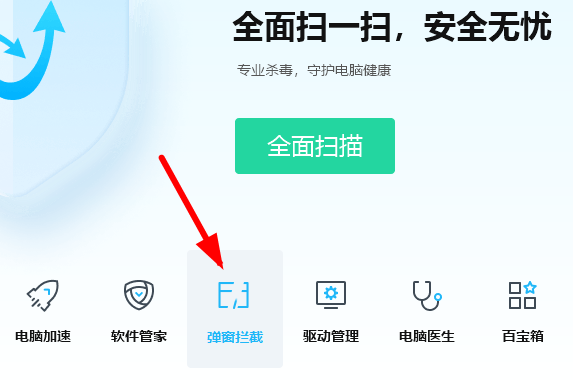
2、接下来点击页面中的“扫描”按钮,
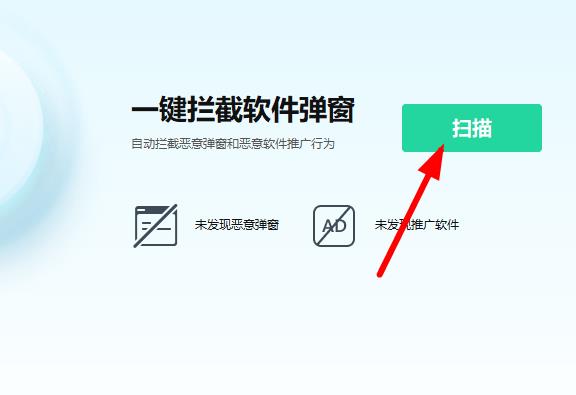
3、等待电脑扫描软件完成,
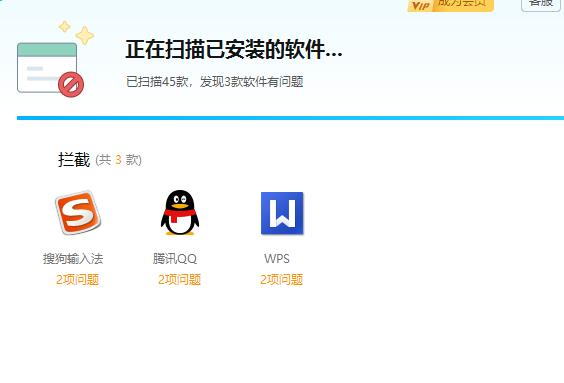
4、最后选择“全选”,点击“一键拦截”,即可开启广告拦截功能。
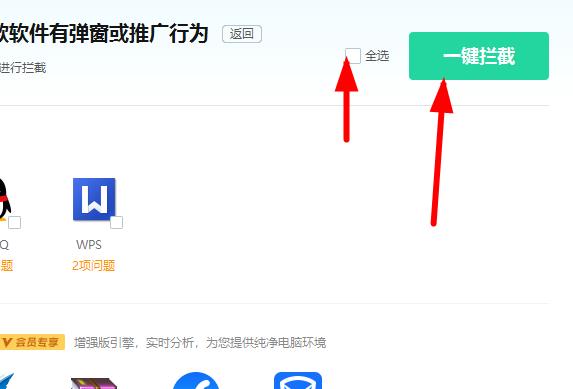
频繁出现的广告影响到用户们的电脑使用体验,金山卫士具有实用的广告拦截功能,直接有效的阻拦电脑软件的弹窗广告,只要去开启金山卫士的拦截功能就可以了,具体操作步骤如下。
1、首先打开软件,点击图中“弹窗拦截”,
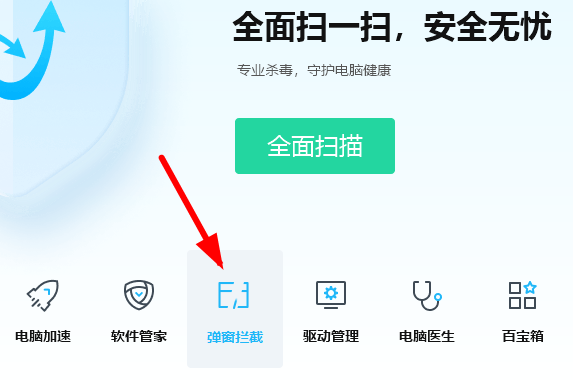
2、接下来点击页面中的“扫描”按钮,
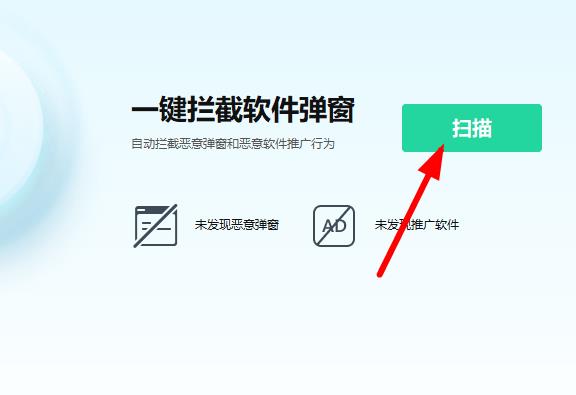
3、等待电脑扫描软件完成,
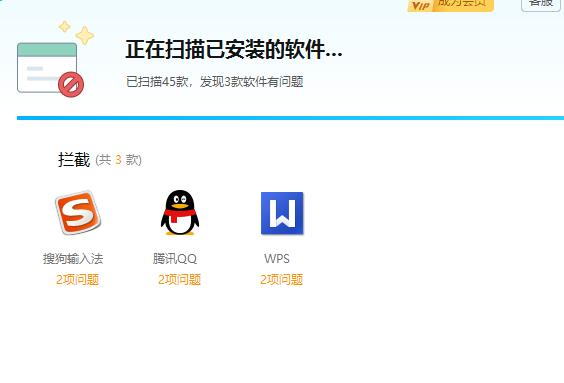
4、最后选择“全选”,点击“一键拦截”,即可开启广告拦截功能。
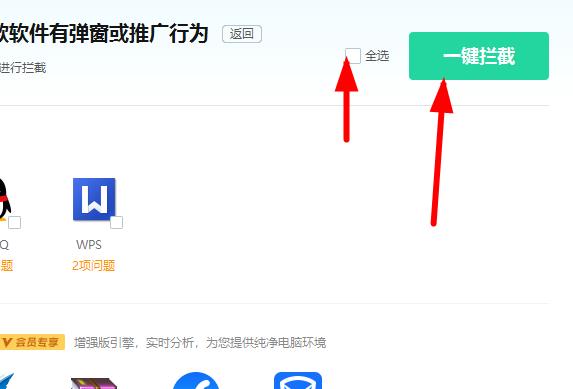
最新教程
更多猜你喜欢
更多